word怎么画一条横线?关于这个问题最近小编看到很多小伙伴都在问,因为在制作word的时候有需要,想问问小编有没有什么简单的操作方法的,其实方法很简单的哦,还不清楚word中横线怎么划伤的小伙伴快来跟小编来看看吧,相信可以给到你帮助哦。

工具/原料
系统版本:windows10系统
品牌型号:华硕P552SJ
word怎么画一条横线
一、微软office
1、点击插入菜单
打开文档,点击插入菜单。
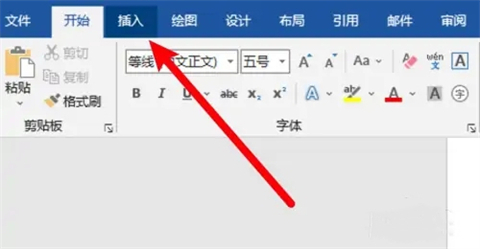
2、点击形状
打开工具样,点击形状。
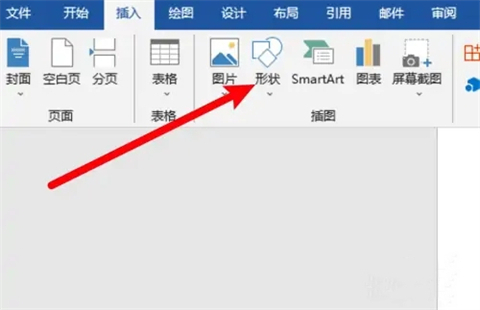
3、点击横线
打开下拉选项,点击横线。

4、滑动画线
使用鼠标滑动来画线。

5、画出横线
成功画出一条横线。
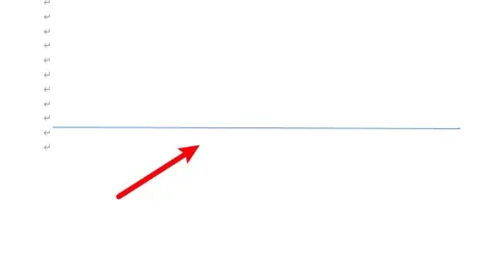
二、wps office
1、点击形状选项
点击插入菜单下的形状。
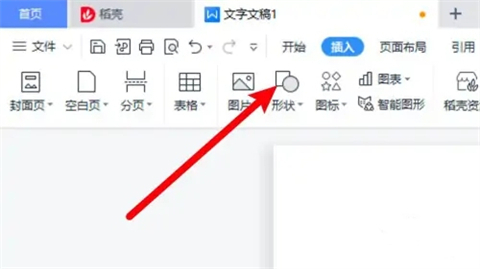
2、选择线条
在下拉选项里选择线条。
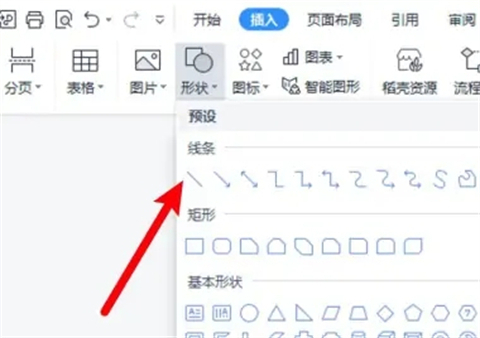
3、滑动画线
在文档要画线的位置向右滑动即可画出。
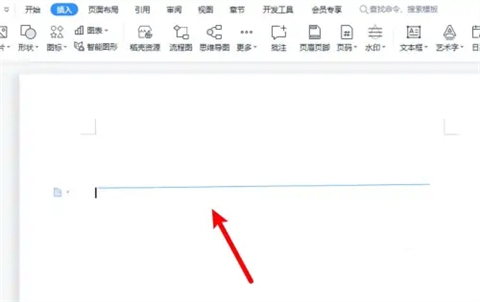
总结:
1、点击形状选项
2、选择线条
3、滑动画线
以上的全部内容就是系统城为大家提供的word怎么画一条横线的具体操作方法介绍啦~希望对大家有帮助~系统城感谢您的阅读!
 站长资讯网
站长资讯网